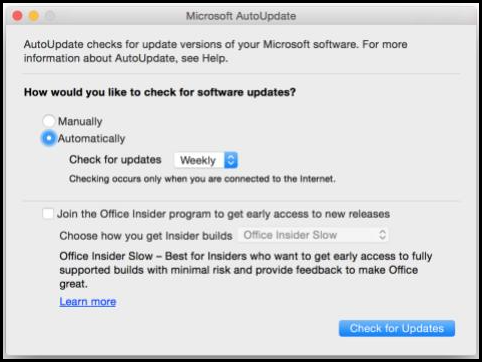Symptomer
Vurder disse scenariene: Når du lagrer en Office-fil, utfører du en kopi og lim inn eller word forsøker å opprette en automatisk gjenopprettingsfil, og du får en av følgende feilmeldinger:
· Det er en alvorlig diskfeil på filen · «Word kan ikke lagre eller opprette denne filen. Disken kan være full eller skrivebeskyttet» · Det er en alvorlig diskfeil i filen ~Word Work File S{<filnavnet>}.tmp.
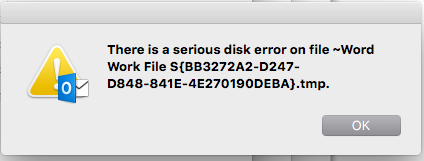
Obs! Tallet i feilen er helt tilfeldig.Når du oppretter en ny e-postmelding i Outlook og lagrer en kladd eller redigerer et utkast til feilene ovenfor.
Årsak
Under lagring eller automatisk lagring opprettes en midlertidig fil, og filen erstattes av den lagrede versjonen. Hvis noe miljø fører til et brudd i denne prosessen, kan filen generere en av feilene ovenfor.
Løsning
Metode 1: Installer den nyeste oppdateringen for Office for Mac.
-
Åpne et Office-program, for eksempel Word, Excel, PowerPoint eller Outlook.
-
Velg Se etter oppdateringer på Hjelp-menyen.
-
Under Hvordan vil du se etter programvareoppdateringer? velg Automatisk.
-
Velg hyppigheten du vil at Automatiske oppdateringer skal bruke til å se etter nye oppdateringer, på hurtigmenyen Se etter oppdateringer.
-
Klikk Se etter oppdateringer.
Hvis du trenger mer informasjon om oppdateringer, kan du se artikkelen Se etter Oppdateringer for Office for Mac automatiskHvis du fortsatt opplever problemer, kan du kontakte kundestøtte .